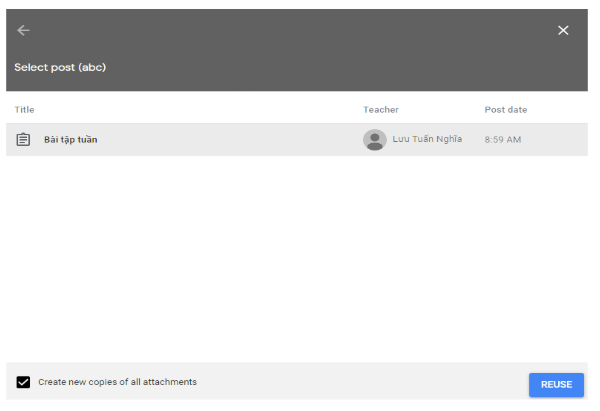Google Classroom cho phép tạo các dạng bài kiểm tra, bài tập sau:
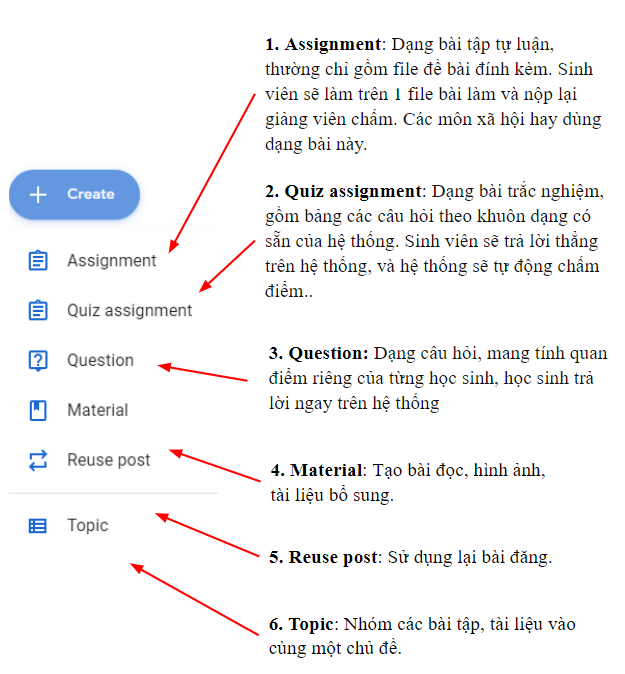
*Giảng viên giảng dạy tập trung 3 phần là: Assignment, Quiz assignment và Question vì có tích sẵn tính năng giao bài và chấm bài kiểm tra.
1. ASSIGNMENT
- Vào classwork chọn Create. Sau đó chọn Assignment.
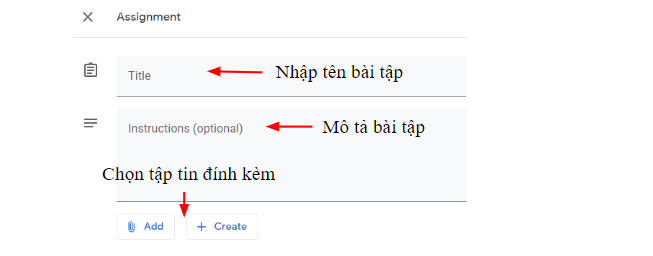
- Cửa sổ tùy chỉnh:
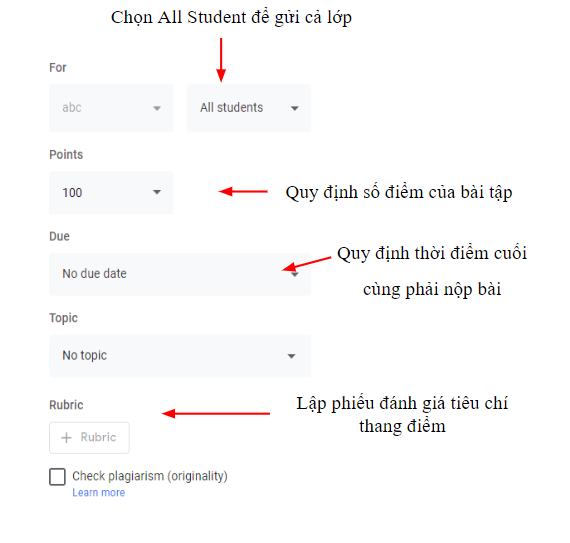
- Click vào Rubric để tạo phiếu đánh giá:
Có thể tạo nhiều tiêu chí đánh giá với từng thang điểm. Ví dụ: trong assignment Tap huan 1 tạo 2 chi chí đánh giá là Hình thức với điểm tối đa là 2 điểm và Nội dung với điểm tối đa là 8 điểm. Tổng có 10 điểm.
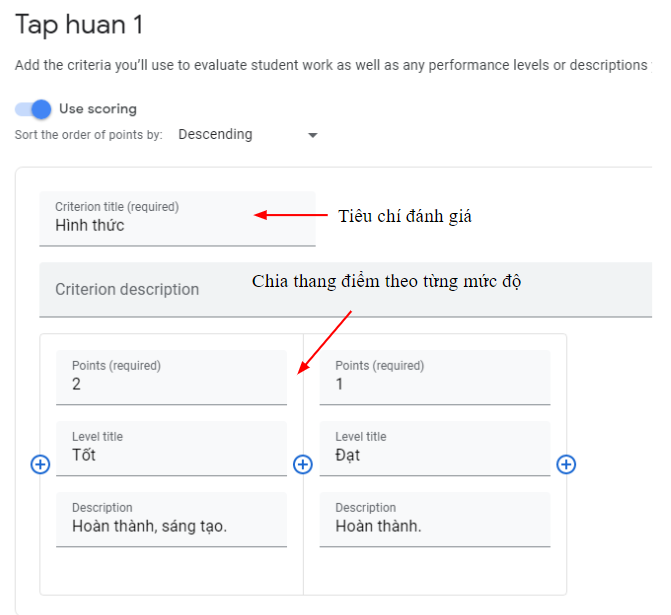
- Chấm và trả bài kiểm tra:
- Sinh viên sau khi được giao bài sẽ làm trực tiếp trên Google Classroom hoặc làm trên file máy tính rồi gửi về cho giáo viên. Đối với những bài có hạn nộp, sau thời hạn này sinh viên sẽ không nộp bài được.
- Giảng viên chỉ cần sau ngày hết hạn nộp bài là có thể vào chấm bài trực tiếp trên Google Classroom.
- Giảng viên có thể xem được chính xác những sinh viên nào đã nộp bài. Có phiếu đánh giá giảng viên có thể chấm theo từng mục trong phiếu đánh giá. Điểm sẽ tự động tính sẵn.
Click vào bài tập giảng viên đã cho,và chọn Student work
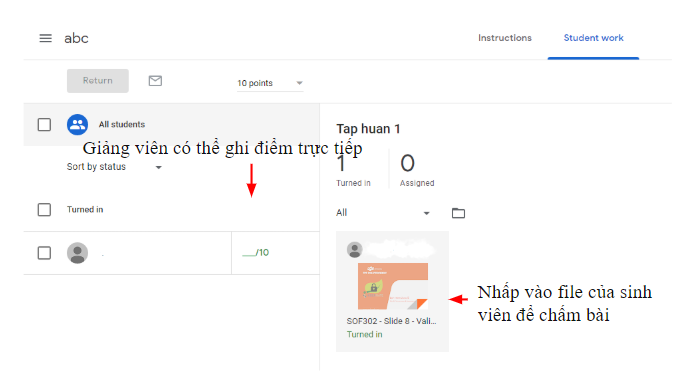
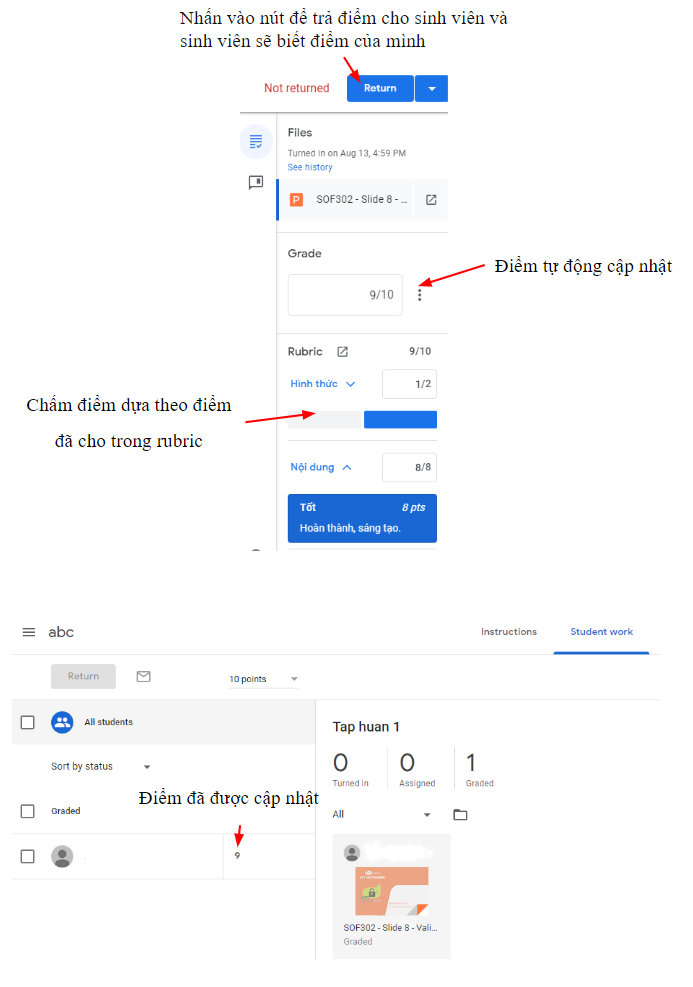
2. QUIZ ASSIGNMENT
- Vào classwork chọn Create. Sau đó chọn Quiz assignment.
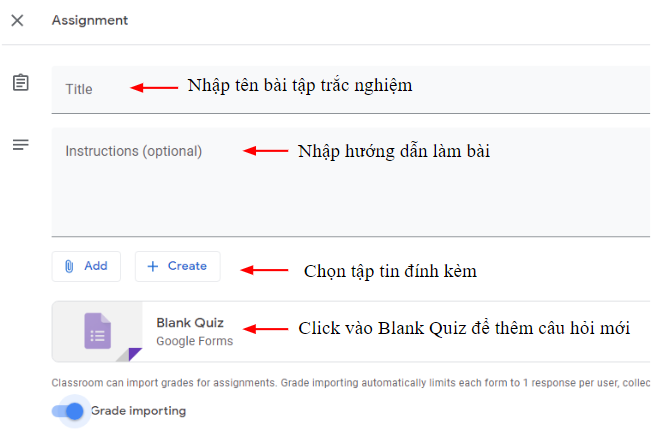
- Sau khi chọn Blank Quiz sẽ có giao diện như sau:
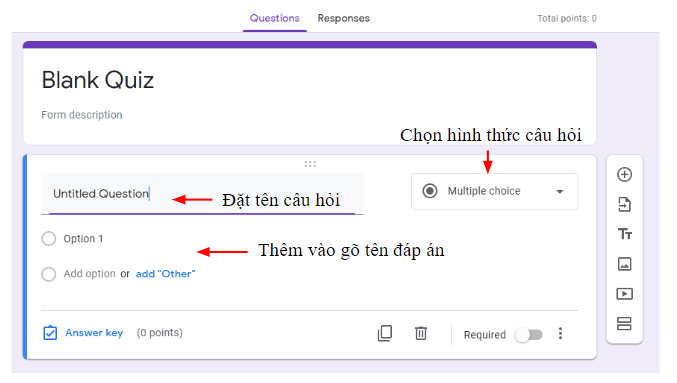
- Chấm và trả bài kiểm tra:
Đối với Quiz assignment sẽ tính điểm thông qua bài kiểm tra trắc nghiệm, Click vào Answer key để chỉnh sửa feedback và điểm.
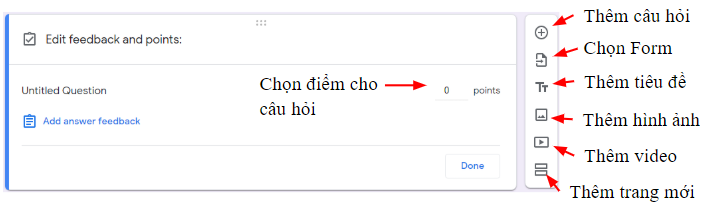
Chọn Responses để quản lý sinh viên điểm sinh viên
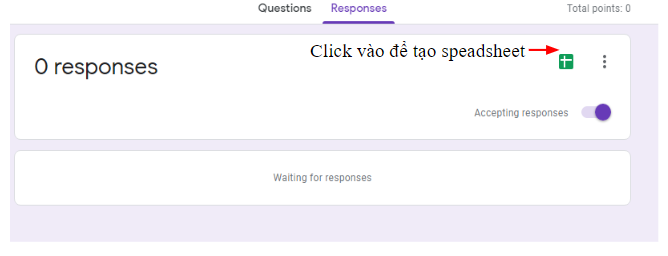
File danh sách sinh viên làm bài, có thể xem trực tuyến hoặc download về máy.
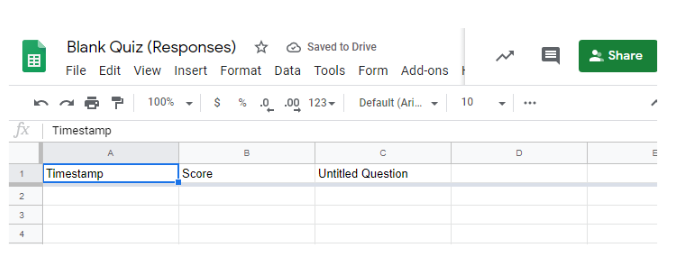
Cần chỉnh sửa cấu hình để sinh viên có thể thấy điểm và tự động tính điểm
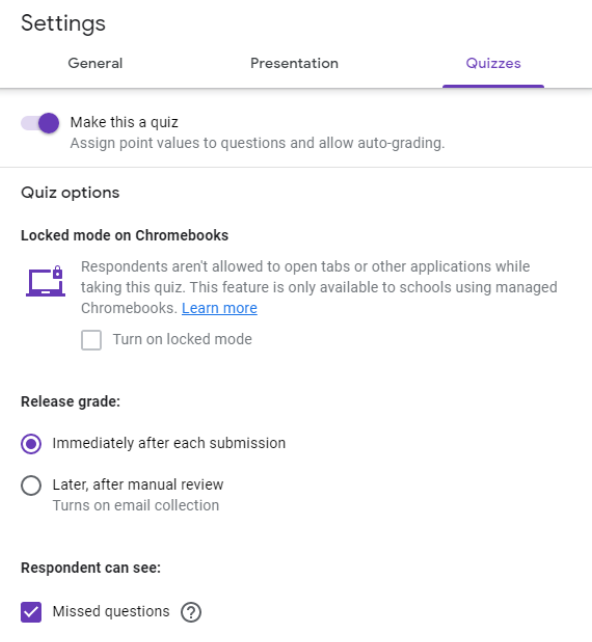
Ví dụ:
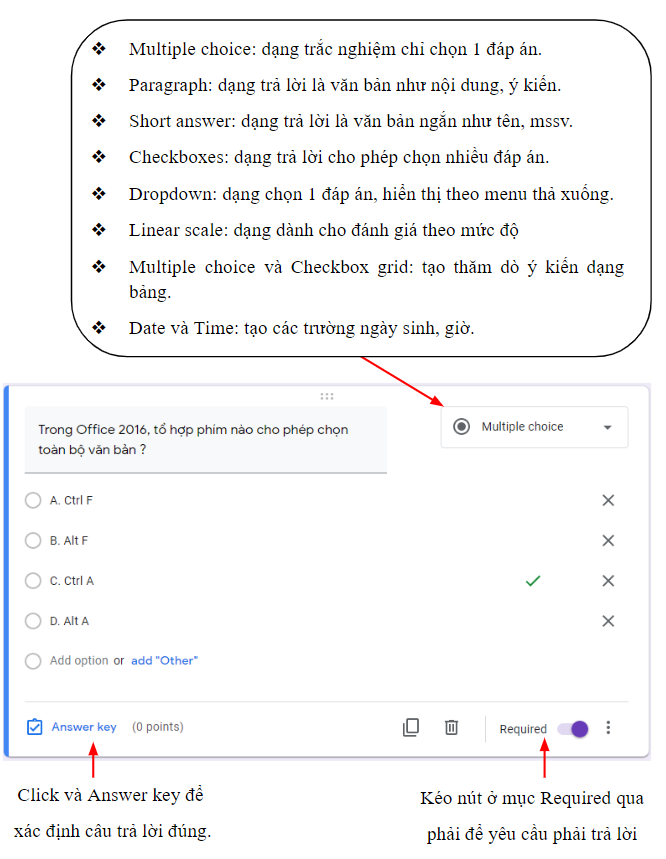
3. QUESTION
- Vào classwork chọn Create. Sau đó chọn Question.
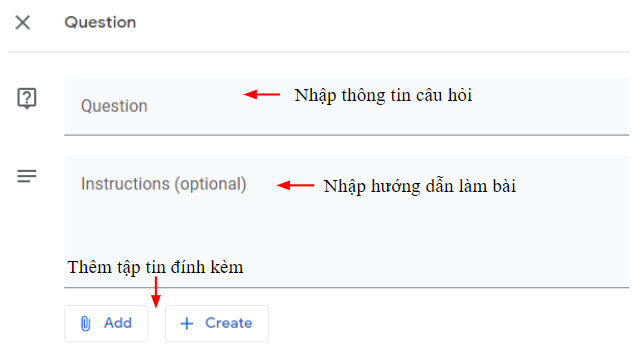
- Cửa sổ tùy chỉnh:
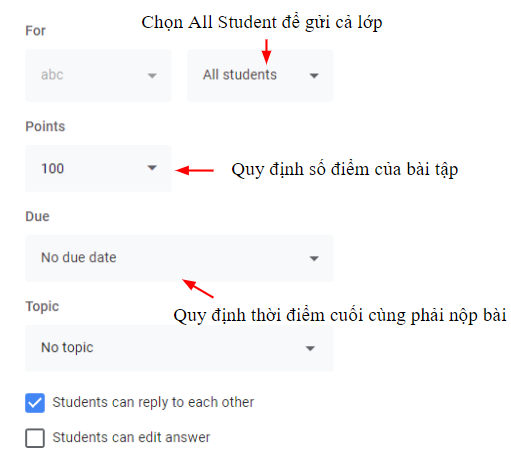
- Chấm và trả bài kiểm tra:
Không giống với Assignment và Quiz assignment, khi giảng viên tạo câu hỏi, sinh viên sẽ trả lời, giảng viên chỉ cần vào Question đã tạo và vào mục Student answer để chấm điểm trực tiếp cho từng sinh viên.
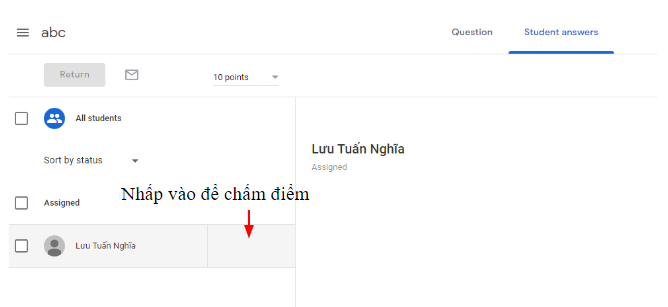
4. MATERIAL
Vào classwork chọn Create. Sau đó chọn Material.
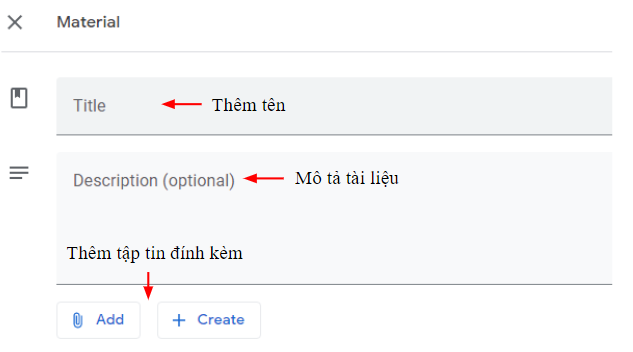
5. REUSE POST
Vào classwork chọn Create. Sau đó chọn Reuse post.